新点招标文件制作软件操作手册南京货物版
新点软件功能操作手册
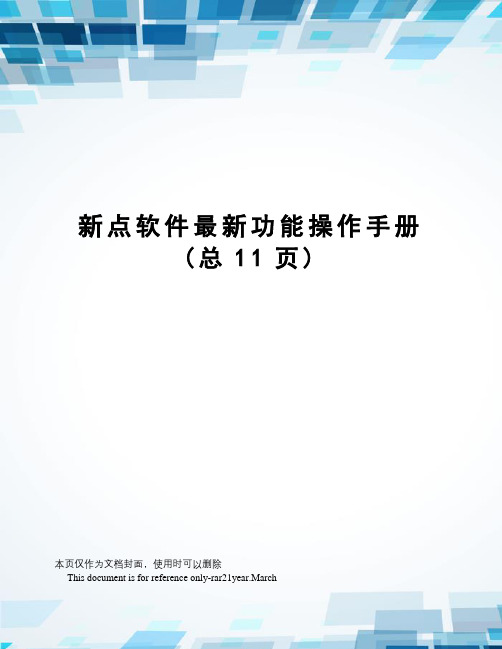
新点软件最新功能操作手册(总11页)本页仅作为文档封面,使用时可以删除This document is for reference only-rar21year.March一、安装专业百分比材料计算人工费调整本次更新的人工百分比的功能主要是:原来计算百分比人工的费用需要计取《人工费调整》,新的工程必须将其勾选。
百分比计算人工费调整打钩后,像安装专业里面的涉及到计算百分比人工费调整的子目综合单价会计算人工调差。
二、清单配平方式清单配平方式选择第一个:清单合价=∑子目合价。
三、投标文件地区选择安庆地区在生成投标文件的时候,地区选择“其他”就可以了,将之前的”安庆”选项删除了。
功能一(工程自检):编制菜单里面有工程自检按钮,可以检测:工程量项目清单:清单工程量为零、定额工程量为零、材料信息为空、材料含量为零项,并且双击错误提示可以自动跳转到错误行。
措施项目二清单:清单工程量为零、定额工程量为零、材料信息为空、材料含量为零项,并且双击错误提示可以自动跳转到错误行。
人材机汇总:材料编码为空、材料名称为空。
功能二(自动生成06备案XML文件):编制菜单下的生成06备案文件可以自动生成XML格式的06备案文件,直接上传至安徽省工程备案系统平台检测工具。
功能三(清单取费挑选):编制菜单下的清单取费挑选,可以将项目里面的不同专业根据清单编码进行取费设置。
可以根据实际工程排序,也可以根据清单专业进行排序。
将不同专业清单的取费设置好后,点击应用已选择行,也可以将多个专业全部设置,然后点击全部应用。
最后,点击保存/退出。
功能四(清单序号重排):清单序号重排,适用于一些外工程复制过来的清单项目。
由于外工程复制进来的清单序号比较乱,通过辅助菜单下的清单序号重排功能可以实现清单序号重新依次排列。
功能五(清单编码后缀设置):清单编码后缀设置适用于各事务所编制控制价一级指标、二级指标。
通过辅助菜单下的清单编码后缀设置功能,软件可以自动将项目里面的各条清单的合价占总造价的比例计算出来,然后直接在清单编号后面填入*或**等,节省招标代理机构编制控制价和招标文件的时间。
新点软件最新功能操作手册

一、安装专业百分比材料计算人工费调整本次更新的人工百分比的功能主要是:原来计算百分比人工的费用需要计取《人工费调整》,新的工程必须将其勾选。
百分比计算人工费调整打钩后,像安装专业里面的涉及到计算百分比人工费调整的子目综合单价会计算人工调差。
二、清单配平方式清单配平方式选择第一个:清单合价=∑子目合价。
三、投标文件地区选择安庆地区在生成投标文件的时候,地区选择“其他”就可以了,将之前的”安庆”选项删除了。
功能一(工程自检):编制菜单里面有工程自检按钮,可以检测:工程量项目清单:清单工程量为零、定额工程量为零、材料信息为空、材料含量为零项,并且双击错误提示可以自动跳转到错误行。
措施项目二清单:清单工程量为零、定额工程量为零、材料信息为空、材料含量为零项,并且双击错误提示可以自动跳转到错误行。
人材机汇总:材料编码为空、材料名称为空。
功能二(自动生成06备案XML文件):编制菜单下的生成06备案文件可以自动生成XML格式的06备案文件,直接上传至安徽省工程备案系统平台检测工具。
功能三(清单取费挑选):编制菜单下的清单取费挑选,可以将项目里面的不同专业根据清单编码进行取费设置。
可以根据实际工程排序,也可以根据清单专业进行排序。
将不同专业清单的取费设置好后,点击应用已选择行,也可以将多个专业全部设置,然后点击全部应用。
最后,点击保存/退出。
功能四(清单序号重排):清单序号重排,适用于一些外工程复制过来的清单项目。
由于外工程复制进来的清单序号比较乱,通过辅助菜单下的清单序号重排功能可以实现清单序号重新依次排列。
功能五(清单编码后缀设置):清单编码后缀设置适用于各事务所编制控制价一级指标、二级指标。
通过辅助菜单下的清单编码后缀设置功能,软件可以自动将项目里面的各条清单的合价占总造价的比例计算出来,然后直接在清单编号后面填入*或**等,节省招标代理机构编制控制价和招标文件的时间。
新点投标工具使用手册
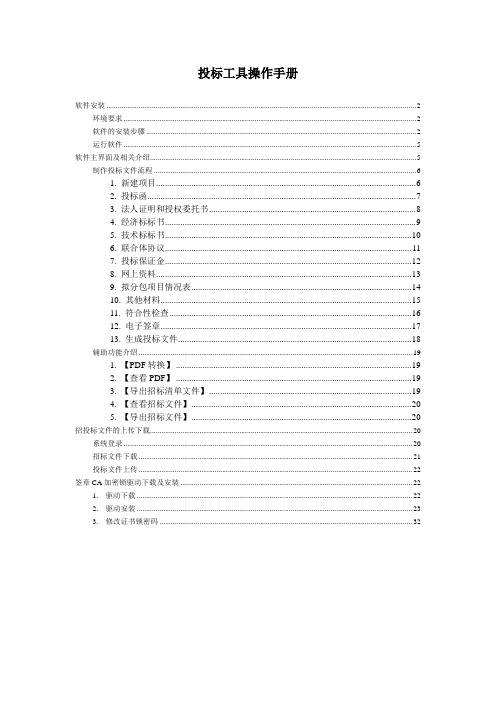
投标工具操作手册软件安装 (2)环境要求 (2)软件的安装步骤 (2)运行软件 (5)软件主界面及相关介绍 (5)制作投标文件流程 (6)1. 新建项目 (6)2. 投标函 (7)3. 法人证明和授权委托书 (8)4. 经济标标书 (9)5. 技术标标书 (10)6. 联合体协议 (11)7. 投标保证金 (12)8. 网上资料 (13)9. 拟分包项目情况表 (14)10. 其他材料 (15)11. 符合性检查 (16)12. 电子签章 (17)13. 生成投标文件 (18)辅助功能介绍 (19)1. 【PDF转换】 (19)2. 【查看PDF】 (19)3. 【导出招标清单文件】 (19)4. 【查看招标文件】 (20)5. 【导出招标文件】 (20)招投标文件的上传下载 (20)系统登录 (20)招标文件下载 (21)投标文件上传 (22)签章CA加密锁驱动下载及安装 (22)1. 驱动下载 (22)2. 驱动安装 (23)3. 修改证书锁密码 (32)软件安装环境要求1、操作系统要求:Windows 2000/XP/2003/下均可运行,建议使用Windows2000或者Windows XP 版本。
2、硬件要求:CPU:推荐使用P4 2.0以上;内存:最低为64MB,推荐使用256MB以上;硬盘:最低为800MB,推荐使用1.5G以上;显示器:可选用VGA、SVGA、TVGA等彩色显示器,推荐使用17寸彩显或液晶;3、辅助软件:微软Office2000或以上版本,若没有预先安装,则会影响到软件某些功能的正常使用(建议安装Office2003)4、建议屏幕分辨率用1024×768 像素软件的安装步骤软件采用向导式安装界面,用户点击【下一步】进入用户协议的界面,如用户在阅读许可协议后,同意许可协议的内容,点击【下一步】。
选择软件安装的路径后,点击【下一步】。
安装路径默认为“c:\Epoint\新点投标工具”,可以直接修改路径或点击【更改】来改变。
新点操作手册
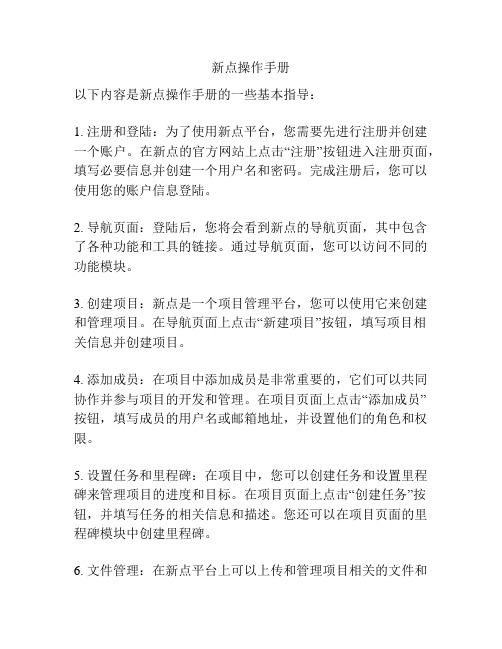
新点操作手册以下内容是新点操作手册的一些基本指导:1. 注册和登陆:为了使用新点平台,您需要先进行注册并创建一个账户。
在新点的官方网站上点击“注册”按钮进入注册页面,填写必要信息并创建一个用户名和密码。
完成注册后,您可以使用您的账户信息登陆。
2. 导航页面:登陆后,您将会看到新点的导航页面,其中包含了各种功能和工具的链接。
通过导航页面,您可以访问不同的功能模块。
3. 创建项目:新点是一个项目管理平台,您可以使用它来创建和管理项目。
在导航页面上点击“新建项目”按钮,填写项目相关信息并创建项目。
4. 添加成员:在项目中添加成员是非常重要的,它们可以共同协作并参与项目的开发和管理。
在项目页面上点击“添加成员”按钮,填写成员的用户名或邮箱地址,并设置他们的角色和权限。
5. 设置任务和里程碑:在项目中,您可以创建任务和设置里程碑来管理项目的进度和目标。
在项目页面上点击“创建任务”按钮,并填写任务的相关信息和描述。
您还可以在项目页面的里程碑模块中创建里程碑。
6. 文件管理:在新点平台上可以上传和管理项目相关的文件和文档。
在项目页面上点击“文件”按钮,您可以上传文件并设置文件的可见性和权限。
7. 讨论和交流:新点平台也提供了讨论和交流的功能,成员可以在项目页面上进行讨论和交流,并及时沟通和解决问题。
8. 任务分配和跟踪:在项目中,您可以将任务分配给成员,并跟踪任务的进度和状态。
在任务页面上,您可以设置任务的执行者、开始和结束日期,并跟踪任务的完成情况。
这些是新点操作手册的一些基本指导,希望能对您的使用有所帮助。
如果您需要进一步的详细信息和指导,请参考新点官方网站上的帮助文档或联系新点的客户服务团队。
新点软件最新功能操作手册范本

一、安装专业百分比材料计算人工费调整本次更新的人工百分比的功能主要是:原来计算百分比人工的费用需要计取《人工费调整》,新的工程必须将其勾选。
百分比计算人工费调整打钩后,像安装专业里面的涉及到计算百分比人工费调整的子目综合单价会计算人工调差。
二、清单配平方式清单配平方式选择第一个:清单合价=∑子目合价。
三、投标文件地区选择地区在生成投标文件的时候,地区选择“其他”就可以了,将之前的””选项删除了。
功能一(工程自检):编制菜单里面有工程自检按钮,可以检测:工程量项目清单:清单工程量为零、定额工程量为零、材料信息为空、材料含量为零项,并且双击错误提示可以自动跳转到错误行。
措施项目二清单:清单工程量为零、定额工程量为零、材料信息为空、材料含量为零项,并且双击错误提示可以自动跳转到错误行。
人材机汇总:材料编码为空、材料名称为空。
功能二(自动生成06备案XML文件):编制菜单下的生成06备案文件可以自动生成XML格式的06备案文件,直接上传至省工程备案系统平台检测工具。
功能三(清单取费挑选):编制菜单下的清单取费挑选,可以将项目里面的不同专业根据清单编码进行取费设置。
可以根据实际工程排序,也可以根据清单专业进行排序。
将不同专业清单的取费设置好后,点击应用已选择行,也可以将多个专业全部设置,然后点击全部应用。
最后,点击保存/退出。
功能四(清单序号重排):清单序号重排,适用于一些外工程复制过来的清单项目。
由于外工程复制进来的清单序号比较乱,通过辅助菜单下的清单序号重排功能可以实现清单序号重新依次排列。
功能五(清单编码后缀设置):清单编码后缀设置适用于各事务所编制控制价一级指标、二级指标。
通过辅助菜单下的清单编码后缀设置功能,软件可以自动将项目里面的各条清单的合价占总造价的比例计算出来,然后直接在清单编号后面填入*或**等,节省招标代理机构编制控制价和招标文件的时间。
新点软件功能操作手册
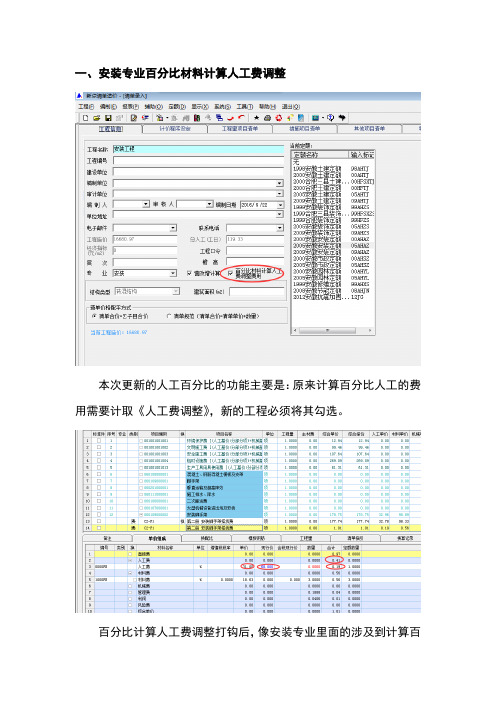
一、安装专业百分比材料计算人工费调整本次更新的人工百分比的功能主要是:原来计算百分比人工的费用需要计取《人工费调整》,新的工程必须将其勾选。
百分比计算人工费调整打钩后,像安装专业里面的涉及到计算百分比人工费调整的子目综合单价会计算人工调差。
二、清单配平方式清单配平方式选择第一个:清单合价=∑子目合价。
三、投标文件地区选择安庆地区在生成投标文件的时候,地区选择“其他”就可以了,将之前的”安庆”选项删除了。
功能一(工程自检):编制菜单里面有工程自检按钮,可以检测:工程量项目清单:清单工程量为零、定额工程量为零、材料信息为空、材料含量为零项,并且双击错误提示可以自动跳转到错误行。
措施项目二清单:清单工程量为零、定额工程量为零、材料信息为空、材料含量为零项,并且双击错误提示可以自动跳转到错误行。
人材机汇总:材料编码为空、材料名称为空。
功能二(自动生成06备案XML文件):编制菜单下的生成06备案文件可以自动生成XML格式的06备案文件,直接上传至安徽省工程备案系统平台检测工具。
功能三(清单取费挑选):编制菜单下的清单取费挑选,可以将项目里面的不同专业根据清单编码进行取费设置。
可以根据实际工程排序,也可以根据清单专业进行排序。
将不同专业清单的取费设置好后,点击应用已选择行,也可以将多个专业全部设置,然后点击全部应用。
最后,点击保存/退出。
功能四(清单序号重排):清单序号重排,适用于一些外工程复制过来的清单项目。
由于外工程复制进来的清单序号比较乱,通过辅助菜单下的清单序号重排功能可以实现清单序号重新依次排列。
功能五(清单编码后缀设置):清单编码后缀设置适用于各事务所编制控制价一级指标、二级指标。
通过辅助菜单下的清单编码后缀设置功能,软件可以自动将项目里面的各条清单的合价占总造价的比例计算出来,然后直接在清单编号后面填入*或**等,节省招标代理机构编制控制价和招标文件的时间。
新点软件最新功能操作手册范本

新点软件最新功能操作⼿册范本
⼀、安装专业百分⽐材料计算⼈⼯费调整
本次更新的⼈⼯百分⽐的功能主要是:原来计算百分⽐⼈⼯的费⽤需要计取《⼈⼯费调整》,新的⼯程必须将其勾选。
百分⽐计算⼈⼯费调整打钩后,像安装专业⾥⾯的涉及到计算百
分⽐⼈⼯费调整的⼦⽬综合单价会计算⼈⼯调差。
⼆、清单配平⽅式
清单配平⽅式选择第⼀个:清单合价=∑⼦⽬合价。
三、投标⽂件地区选择
地区在⽣成投标⽂件的时候,地区选择“其他”就可以了,将之前的””选项删除了。
功能⼀(⼯程⾃检):
编制菜单⾥⾯有⼯程⾃检按钮,可以检测:
⼯程量项⽬清单:清单⼯程量为零、定额⼯程量为零、材料信息为空、材料含量为零项,并且双击错误提⽰可以⾃动跳转到错误⾏。
措施项⽬⼆清单:清单⼯程量为零、定额⼯程量为零、材料信息为空、材料含量为零项,并且双击错误提⽰可以⾃动跳转到错误⾏。
⼈材机汇总:材料编码为空、材料名称为空。
功能⼆(⾃动⽣成06备案XML ⽂件):
编制菜单下的⽣成06备案⽂件可以⾃动⽣成XML格式的06备案⽂件,直接上传⾄省⼯程备案系统平台检测⼯具。
功能三(清单取费挑选):
编制菜单下的清单取费挑选,可以将项⽬⾥⾯的不同专业根据清单编码进⾏取费设置。
可以根据实际⼯程排序,也可以根据清单专业进⾏排序。
将不同专业清单的取费设置好后,点击应⽤已选择⾏,也可以将多个专业全部设置,然后点击全部应⽤。
最后,点击保存/退出。
新点软件最新功能操作手册

一、安装专业百分比材料计算人工费调整本次更新的人工百分比的功能主要是:原来计算百分比人工的费用需要计取《人工费调整》,新的工程必须将其勾选。
百分比计算人工费调整打钩后,像安装专业里面的涉及到计算百分比人工费调整的子目综合单价会计算人工调差。
二、清单配平方式清单配平方式选择第一个:清单合价=∑子目合价。
三、投标文件地区选择安庆地区在生成投标文件的时候,地区选择“其他”就可以了,将之前的”安庆”选项删除了。
功能一(工程自检):编制菜单里面有工程自检按钮,可以检测:工程量项目清单:清单工程量为零、定额工程量为零、材料信息为空、材料含量为零项,并且双击错误提示可以自动跳转到错误行。
措施项目二清单:清单工程量为零、定额工程量为零、材料信息为空、材料含量为零项,并且双击错误提示可以自动跳转到错误行。
人材机汇总:材料编码为空、材料名称为空。
功能二(自动生成06备案XML文件):编制菜单下的生成06备案文件可以自动生成XML格式的06备案文件,直接上传至安徽省工程备案系统平台检测工具。
功能三(清单取费挑选):编制菜单下的清单取费挑选,可以将项目里面的不同专业根据清单编码进行取费设置。
可以根据实际工程排序,也可以根据清单专业进行排序。
将不同专业清单的取费设置好后,点击应用已选择行,也可以将多个专业全部设置,然后点击全部应用。
最后,点击保存/退出。
功能四(清单序号重排):清单序号重排,适用于一些外工程复制过来的清单项目。
由于外工程复制进来的清单序号比较乱,通过辅助菜单下的清单序号重排功能可以实现清单序号重新依次排列。
功能五(清单编码后缀设置):清单编码后缀设置适用于各事务所编制控制价一级指标、二级指标。
通过辅助菜单下的清单编码后缀设置功能,软件可以自动将项目里面的各条清单的合价占总造价的比例计算出来,然后直接在清单编号后面填入*或**等,节省招标代理机构编制控制价和招标文件的时间。
新点系统操作手册(招标代理)
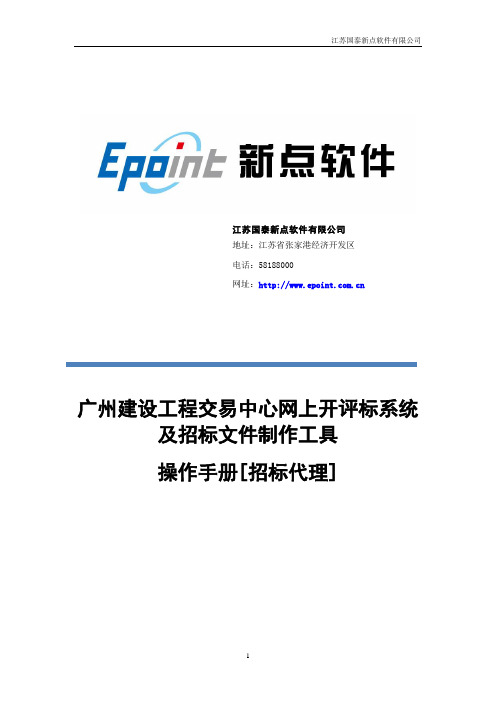
江苏国泰新点软件有限公司地址:江苏省张家港经济开发区电话:58188000网址:广州建设工程交易中心网上开评标系统及招标文件制作工具操作手册[招标代理]第1章系统使用准备 (4)1.1控件包安装 (4)1.1.1启动安装程序 (4)1.1.2阅读许可协议 (5)1.1.3选择安装文件夹 (6)1.1.4选择快捷方式文件夹 (7)1.1.5加入可信站点 (7)1.1.6注册控件 (9)1.1.7安装完成 (9)1.2gdca证书驱动安装 (10)1.2.1启动安装程序如下图 (10)1.2.2选择要安装的程序功能 (10)1.2.3输入序列号 (11)1.2.4安装 (12)1.2.5安装完成 (13)1.3网证通ca驱动安装 (14)1.3.1启动安装程序 (14)1.3.2阅读许可协议 (15)1.3.3选择附加任务 (15)1.3.4安装 (16)1.3.5中间件安装 (17)1.3.6安装完成,重新启动电脑 (18)第2章网上开评标系统 (18)2.1系统登录 (18)2.2项目开标 (19)2.2.1选择开标项目 (19)2.2.2公布投标单位 (20)2.2.3设置开标参数 (21)2.2.4投标文件解密 (22)2.2.5唱标....................................................................................错误!未定义书签。
2.2.6随机排序 (22)2.2.7开标结束 (23)2.3项目评标 (23)2.3.1设定评标参数 (23)2.3.2获取资审资料 (25)2.3.3输入评委 (25)2.3.4资格审查 (26)2.3.5资格审查汇总 (27)2.3.6投标人总得分排序 (27)2.3.7清标 (28)2.3.8算术复核 (33)2.3.9有效性审查 (34)2.3.10有效性审查汇总 (35)2.3.11推荐中标候选人 (35)2.3.12评标报告 (36)2.3.13评标结束 (36)2.4快捷菜单操作 (36)2.4.1招标文件 (37)2.4.2投标文件 (37)2.4.3废标 (38)2.4.4全屏 (39)2.4.5刷新 (39)2.4.6注销 (39)第3章招标文件制作 (40)3.1封面 (41)3.2投标人须知 (41)3.3投标人须知修改表 (42)3.4资质筛选 (43)3.5评标办法修改表 (44)3.5.1评标办法修改表 (44)3.5.2资格审查条件 (45)3.5.3有效性审查条件 (45)3.6工程量清单 (46)3.7合同专用条款 (47)3.8工程建设标准 (49)3.9生成招标文件 (51)3.10制作工具签名打包 (52)第1章系统使用准备在正式使用系统前,需要做好相关的准备工作,安装好系统控件包以及签章打包的证书所必须的驱动。
新点投标工具使用手册

4.经济标标书
点击左边流程图上的【经济标标书】,在界面上点击 选择要导入的工程量清单投标文件,软件会自动生成好
Zzz6ZB2Ltk
[ 导入文件 ] 按钮,在弹出的对话框中 PDF 文件并在界面上显示。
9 / 33
5. 技术标标书
点击左边流程图上的【技术标标书】,在表中选择要导入的文件名称,然后点击右键菜单
11111,两种锁使用同一个密码,登
招标文件下载
登陆系统以后,通过建筑业网站
/zjgjz/ 网上报名或者直接在会员系
统中的“投标报名”模块报名以后,可在“招标文件下载”模块中下载。
sQsAEJkW5T
附注:如果使用迅雷下载,招标文件后缀名为
.Xml , 这种格式是不被我们投标工具所接收
19 / 33
5. 【导出招标文件】 此项功能可以将招标文件中的正文、清单和设计图纸等内容导出到用户指定的文件夹,以 用户制作投标文件。
招投标文件的上传下载
系统登录 首先登陆张家港招投标会员申报系统
20 / 33
使用 CA 加密锁或者普通加密狗登陆系统,初始密码为 陆后可在系统个人信息中修改。 eUts8ZQVRd
7 / 33
3. 法人证明和授权委托书 点击左边流程图上的【法人证明和授权委托书】,然后再在界面中输入投标函文件内容, 在点击 WORD 中的【保存】按钮后,最后点击 [ 工具栏 ] 上的 <PDF 转换 >按钮进行转换 <或 者也可以在 <生成投标文件 >的界面上转换)。 LDAYtRyKfE
8 / 33
11 / 33
7. 投标保证金 点击左边流程图上的【投标保证金】,接下来的操作和对【法人证明和授权委托书】的操 作基本一样。
新点投标工具使用手册

1. 【 PDF 转换】 19 2. 【查看 PDF】 19 3. 【导出招标清单文件】 19 4. 【查看招标文件】 20 5. 【导出招标文件】 20
招投标文件的上传下载 20 系统登录 20 招标文件下载 21 投标文件上传 22
签章 CA 加密锁驱动下载及安装 22 1. 驱动下载 22 2. 驱动安装 23 3. 修改证书锁密码 32
17 / 33
13. 生成投标文件
点击左边流程图上的【生成投标文件】,本软件为了方便用户进行操作,在界面上可以看
到导入了哪些文件,并且那些文件已经转换成
PDF,哪些文件已经签章,并且可以查看。
本软件为了人性化的考虑,还提供了一个【批量转化的】功能。
当所有步骤都完成首,点
击【生成投标文件】按钮即可。 y6v3ALoS89
接下来再和安装我们的工具软件一样,将 件了。
CAD 插件安装完成即可运行投标工具软
运行软件
软件安装好以后,会在桌面上产生一个快捷图标“新点投标工具
V1.0.00 (一点智
慧 >”,直接双击这个图标,就可以进入软件,或者从
Windows 的【开始】—【所有程
序】—【新点软件】下“新点投标工具 V1.0.00 ( 一点智慧 >”启动程序。 5PCzVD7HxA
4.经济标标书
点击左边流程图上的【经济标标书】,在界面上点击 选择要导入的工程量清单投标文件,软件会自动生成好
Zzz6ZB2Ltk
[ 导入文件 ] 按钮,在弹出的对话框中 PDF 文件并在界面上显示。
9 / 33
5. 技术标标书
点击左边流程图上的【技术标标书】,在表中选择要导入的文件名称,然后点击右键菜单
新点软件最新功能操作手册

一、安装专业百分比材料计算人工费调整本次更新的人工百分比的功能主要是:原来计算百分比人工的费用需要计取《人工费调整》,新的工程必须将其勾选。
百分比计算人工费调整打钩后,像安装专业里面的涉及到计算百分比人工费调整的子目综合单价会计算人工调差。
二、清单配平方式清单配平方式选择第一个:清单合价=∑子目合价。
三、-四、投标文件地区选择安庆地区在生成投标文件的时候,地区选择“其他”就可以了,将之前的”安庆”选项删除了。
功能一(工程自检):编制菜单里面有工程自检按钮,可以检测:工程量项目清单:清单工程量为零、定额工程量为零、材料信息为空、材料含量为零项,并且双击错误提示可以自动跳转到错误行。
,措施项目二清单:清单工程量为零、定额工程量为零、材料信息为空、材料含量为零项,并且双击错误提示可以自动跳转到错误行。
人材机汇总:材料编码为空、材料名称为空。
功能二(自动生成06备案XML文件):编制菜单下的生成06备案文件可以自动生成XML格式的06备案文件,直接上传至安徽省工程备案系统平台检测工具。
功能三(清单取费挑选):~编制菜单下的清单取费挑选,可以将项目里面的不同专业根据清单编码进行取费设置。
可以根据实际工程排序,也可以根据清单专业进行排序。
将不同专业清单的取费设置好后,点击应用已选择行,也可以将多个专业全部设置,然后点击全部应用。
最后,点击保存/退出。
功能四(清单序号重排):清单序号重排,适用于一些外工程复制过来的清单项目。
由于外工程复制进来的清单序号比较乱,通过辅助菜单下的清单序号重排功能可以实现清单序号重新依次排列。
$功能五(清单编码后缀设置):清单编码后缀设置适用于各事务所编制控制价一级指标、二级指标。
通过辅助菜单下的清单编码后缀设置功能,软件可以自动将项目里面的各条清单的合价占总造价的比例计算出来,然后直接在清单编号后面填入*或**等,节省招标代理机构编制控制价和招标文件的时间。
新点招标文件制作软件操作手册(南京货物版)

南京货物网上招投标运行平台电子招标文件制作软件操作手册目录一、软件安装 ......................................................................................................1.1 环境要求 .........................................................................................1.2软件安装步骤 (2)1.3运行软件 (10)二、软件主界面及相关介绍 (11)2.1 制作招标文件流程 (11)2.2 制作答疑文件流程........................................................................一、软件安装1.1 环境要求1、操作系统要求:Windows 2003/ XP /Win7 下均可运行,建议使用Windows XP 版本。
2、硬件要求:CPU:推荐使用P4 2.0 以上;内存:最低为64MB,推荐使用256MB 以上;硬盘:最低为800MB,推荐使用1.5G 以上;显示器:可选用VGA、SVGA、TVGA 等彩色显示器,推荐使用17 寸彩显或液晶;3、辅助软件:微软Office2003 或以上版本,若没有预先安装,则会影响到软件某些功能的正常使用(建议安装Office2007以上版本)。
4、建议屏幕分辨率用1024×768 以上像素。
1.2软件安装步骤1.2.1招标文件制作软件安装软件采用向导式安装界面,软件会检测用户环境所缺少的项目,提示安装,环境检测成功之后,用户点击<下一步> 进入用户协议的界面,如用户在阅读许可协议后,同意许可协议的内容,点击<下一步>。
选择软件安装的路径,点击<下一步>。
新点系统操作手册(招标代理)
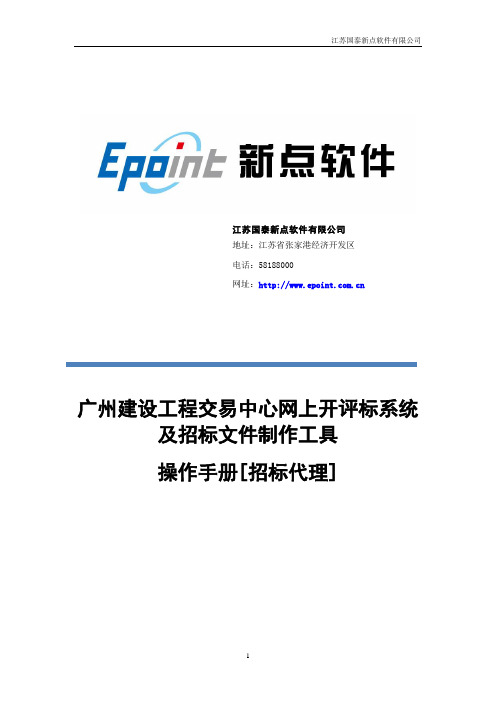
江苏国泰新点软件有限公司地址:江苏省张家港经济开发区电话:58188000网址:广州建设工程交易中心网上开评标系统及招标文件制作工具操作手册[招标代理]第1章系统使用准备 (4)1.1控件包安装 (4)1.1.1启动安装程序 (4)1.1.2阅读许可协议 (5)1.1.3选择安装文件夹 (6)1.1.4选择快捷方式文件夹 (7)1.1.5加入可信站点 (7)1.1.6注册控件 (9)1.1.7安装完成 (9)1.2gdca证书驱动安装 (10)1.2.1启动安装程序如下图 (10)1.2.2选择要安装的程序功能 (10)1.2.3输入序列号 (11)1.2.4安装 (12)1.2.5安装完成 (13)1.3网证通ca驱动安装 (14)1.3.1启动安装程序 (14)1.3.2阅读许可协议 (15)1.3.3选择附加任务 (15)1.3.4安装 (16)1.3.5中间件安装 (17)1.3.6安装完成,重新启动电脑 (18)第2章网上开评标系统 (18)2.1系统登录 (18)2.2项目开标 (19)2.2.1选择开标项目 (19)2.2.2公布投标单位 (20)2.2.3设置开标参数 (21)2.2.4投标文件解密 (22)2.2.5唱标....................................................................................错误!未定义书签。
2.2.6随机排序 (22)2.2.7开标结束 (23)2.3项目评标 (23)2.3.1设定评标参数 (23)2.3.2获取资审资料 (25)2.3.3输入评委 (25)2.3.4资格审查 (26)2.3.5资格审查汇总 (27)2.3.6投标人总得分排序 (27)2.3.7清标 (28)2.3.8算术复核 (33)2.3.9有效性审查 (34)2.3.10有效性审查汇总 (35)2.3.11推荐中标候选人 (35)2.3.12评标报告 (36)2.3.13评标结束 (36)2.4快捷菜单操作 (36)2.4.1招标文件 (37)2.4.2投标文件 (37)2.4.3废标 (38)2.4.4全屏 (39)2.4.5刷新 (39)2.4.6注销 (39)第3章招标文件制作 (40)3.1封面 (41)3.2投标人须知 (41)3.3投标人须知修改表 (42)3.4资质筛选 (43)3.5评标办法修改表 (44)3.5.1评标办法修改表 (44)3.5.2资格审查条件 (45)3.5.3有效性审查条件 (45)3.6工程量清单 (46)3.7合同专用条款 (47)3.8工程建设标准 (49)3.9生成招标文件 (51)3.10制作工具签名打包 (52)第1章系统使用准备在正式使用系统前,需要做好相关的准备工作,安装好系统控件包以及签章打包的证书所必须的驱动。
新点招标文件制作软件操作手册(南京货物版)

南京货物网上招投标运行平台电子招标文件制作软件操作手册目录一、软件安装.......................................................1.1 环境要求 ...............................................1.2软件安装步骤 (2)1.3运行软件 (10)二、软件主界面及相关介绍 (11)2.1 制作招标文件流程 (11)2.2 制作答疑文件流程 .......................................一、软件安装1.1 环境要求1、操作系统要求:Windows 2003/ XP /Win7 下均可运行,建议使用Windows XP 版本。
2、硬件要求:CPU:推荐使用P4 2.0 以上;内存:最低为64MB,推荐使用256MB 以上;硬盘:最低为800MB,推荐使用1.5G 以上;显示器:可选用VGA、SVGA、TVGA 等彩色显示器,推荐使用17 寸彩显或液晶;3、辅助软件:微软Office2003 或以上版本,若没有预先安装,则会影响到软件某些功能的正常使用(建议安装Office2007以上版本)。
4、建议屏幕分辨率用1024×768 以上像素。
1.2软件安装步骤1.2.1招标文件制作软件安装软件采用向导式安装界面,软件会检测用户环境所缺少的项目,提示安装,环境检测成功之后,用户点击 <下一步> 进入用户协议的界面,如用户在阅读许可协议后,同意许可协议的内容,点击 <下一步>。
选择软件安装的路径,点击 <下一步>。
安装路径默认为“c:\Epoint\新点招标文件制作工具(南京货物版)”,可以直接修改路径或点击 <更改> 来改变。
选择快捷方式文件夹安装的路径,点击 <下一步>。
安装路径默认为“新点软件\新点招标文件制作工具(南京货物版)”,可以直接修改路径或点击右侧下拉菜单来改变。
新点软件功能操作手册
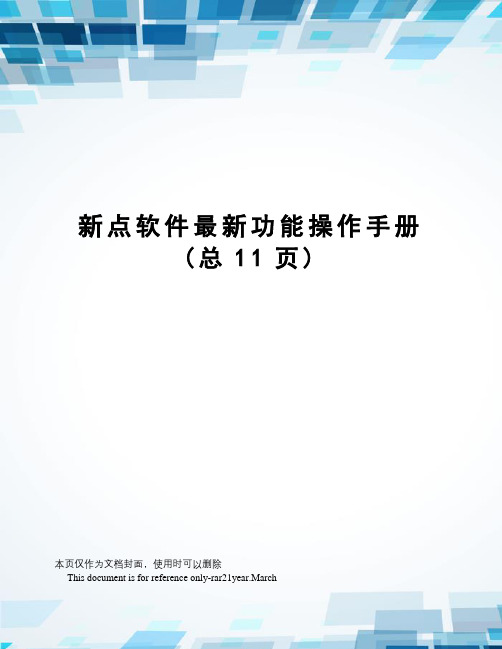
新点软件最新功能操作手册(总11页)本页仅作为文档封面,使用时可以删除This document is for reference only-rar21year.March一、安装专业百分比材料计算人工费调整本次更新的人工百分比的功能主要是:原来计算百分比人工的费用需要计取《人工费调整》,新的工程必须将其勾选。
百分比计算人工费调整打钩后,像安装专业里面的涉及到计算百分比人工费调整的子目综合单价会计算人工调差。
二、清单配平方式清单配平方式选择第一个:清单合价=∑子目合价。
三、投标文件地区选择安庆地区在生成投标文件的时候,地区选择“其他”就可以了,将之前的”安庆”选项删除了。
功能一(工程自检):编制菜单里面有工程自检按钮,可以检测:工程量项目清单:清单工程量为零、定额工程量为零、材料信息为空、材料含量为零项,并且双击错误提示可以自动跳转到错误行。
措施项目二清单:清单工程量为零、定额工程量为零、材料信息为空、材料含量为零项,并且双击错误提示可以自动跳转到错误行。
人材机汇总:材料编码为空、材料名称为空。
功能二(自动生成06备案XML文件):编制菜单下的生成06备案文件可以自动生成XML格式的06备案文件,直接上传至安徽省工程备案系统平台检测工具。
功能三(清单取费挑选):编制菜单下的清单取费挑选,可以将项目里面的不同专业根据清单编码进行取费设置。
可以根据实际工程排序,也可以根据清单专业进行排序。
将不同专业清单的取费设置好后,点击应用已选择行,也可以将多个专业全部设置,然后点击全部应用。
最后,点击保存/退出。
功能四(清单序号重排):清单序号重排,适用于一些外工程复制过来的清单项目。
由于外工程复制进来的清单序号比较乱,通过辅助菜单下的清单序号重排功能可以实现清单序号重新依次排列。
功能五(清单编码后缀设置):清单编码后缀设置适用于各事务所编制控制价一级指标、二级指标。
通过辅助菜单下的清单编码后缀设置功能,软件可以自动将项目里面的各条清单的合价占总造价的比例计算出来,然后直接在清单编号后面填入*或**等,节省招标代理机构编制控制价和招标文件的时间。
新点投标工具使用手册.doc
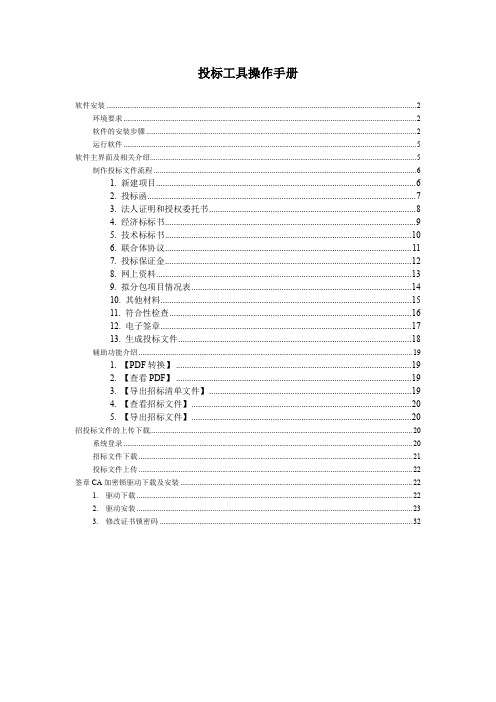
投标工具操作手册软件安装 (2)环境要求 (2)软件的安装步骤 (2)运行软件 (5)软件主界面及相关介绍 (5)制作投标文件流程 (6)1. 新建项目 (6)2. 投标函 (7)3. 法人证明和授权委托书 (8)4. 经济标标书 (9)5. 技术标标书 (10)6. 联合体协议 (11)7. 投标保证金 (12)8. 网上资料 (13)9. 拟分包项目情况表 (14)10. 其他材料 (15)11. 符合性检查 (16)12. 电子签章 (17)13. 生成投标文件 (18)辅助功能介绍 (19)1. 【PDF转换】 (19)2. 【查看PDF】 (19)3. 【导出招标清单文件】 (19)4. 【查看招标文件】 (20)5. 【导出招标文件】 (20)招投标文件的上传下载 (20)系统登录 (20)招标文件下载 (21)投标文件上传 (22)签章CA加密锁驱动下载及安装 (22)1. 驱动下载 (22)2. 驱动安装 (23)3. 修改证书锁密码 (32)软件安装环境要求1、操作系统要求:Windows 2000/XP/2003/下均可运行,建议使用Windows2000或者Windows XP 版本。
2、硬件要求:CPU:推荐使用P4 2.0以上;内存:最低为64MB,推荐使用256MB以上;硬盘:最低为800MB,推荐使用1.5G以上;显示器:可选用VGA、SVGA、TVGA等彩色显示器,推荐使用17寸彩显或液晶;3、辅助软件:微软Office2000或以上版本,若没有预先安装,则会影响到软件某些功能的正常使用(建议安装Office2003)4、建议屏幕分辨率用1024×768 像素软件的安装步骤软件采用向导式安装界面,用户点击【下一步】进入用户协议的界面,如用户在阅读许可协议后,同意许可协议的内容,点击【下一步】。
选择软件安装的路径后,点击【下一步】。
安装路径默认为“c:\Epoint\新点投标工具”,可以直接修改路径或点击【更改】来改变。
新点软件最新功能操作手册

一、安装专业百分比材料计算人工费调整本次更新的人工百分比的功能主要是:原来计算百分比人工的费用需要计取《人工费调整》,新的工程必须将其勾选。
百分比计算人工费调整打钩后,像安装专业里面的涉及到计算百分比人工费调整的子目综合单价会计算人工调差。
二、清单配平方式清单配平方式选择第一个:清单合价=∑子目合价。
三、投标文件地区选择安庆地区在生成投标文件的时候,地区选择“其他”就可以了,将之前的”安庆”选项删除了。
功能一(工程自检):编制菜单里面有工程自检按钮,可以检测:工程量项目清单:清单工程量为零、定额工程量为零、材料信息为空、材料含量为零项,并且双击错误提示可以自动跳转到错误行。
措施项目二清单:清单工程量为零、定额工程量为零、材料信息为空、材料含量为零项,并且双击错误提示可以自动跳转到错误行。
人材机汇总:材料编码为空、材料名称为空。
功能二(自动生成06备案XML文件):编制菜单下的生成06备案文件可以自动生成XML格式的06备案文件,直接上传至安徽省工程备案系统平台检测工具。
功能三(清单取费挑选):编制菜单下的清单取费挑选,可以将项目里面的不同专业根据清单编码进行取费设置。
可以根据实际工程排序,也可以根据清单专业进行排序。
将不同专业清单的取费设置好后,点击应用已选择行,也可以将多个专业全部设置,然后点击全部应用。
最后,点击保存/退出。
功能四(清单序号重排):清单序号重排,适用于一些外工程复制过来的清单项目。
由于外工程复制进来的清单序号比较乱,通过辅助菜单下的清单序号重排功能可以实现清单序号重新依次排列。
功能五(清单编码后缀设置):清单编码后缀设置适用于各事务所编制控制价一级指标、二级指标。
通过辅助菜单下的清单编码后缀设置功能,软件可以自动将项目里面的各条清单的合价占总造价的比例计算出来,然后直接在清单编号后面填入*或**等,节省招标代理机构编制控制价和招标文件的时间。
- 1、下载文档前请自行甄别文档内容的完整性,平台不提供额外的编辑、内容补充、找答案等附加服务。
- 2、"仅部分预览"的文档,不可在线预览部分如存在完整性等问题,可反馈申请退款(可完整预览的文档不适用该条件!)。
- 3、如文档侵犯您的权益,请联系客服反馈,我们会尽快为您处理(人工客服工作时间:9:00-18:30)。
南京货物网上招投标运行平台
电子招标文件制作软件操作手册
目录
软件安装........................................................
1.1环境要求 .................................................
1.2软件安装步骤 (2)
1.3运行软件 (10)
软件主界面及相关介绍 (11)
2.1制作招标文件流程 (11)
2.2制作答疑文件流程........................................
软件安装
1.1环境要求
1、操作系统要求:
Windows 2003/ XP /Win7下均可运行,建议使用Windows XP版本。
2、硬件要求:
CPU:推荐使用P4 2.0以上;
内存:最低为64MB,推荐使用256MB以上;
硬盘:最低为800MB,推荐使用1.5G以上;
显示器:可选用VGA、SVGA、TVGA等彩色显示器,推荐使用17寸彩显
或液晶;
3、辅助软件:
微软Office2003或以上版本,若没有预先安装,则会影响到软件某些功能的正常使用(建议安装Office2007以上版本)。
4、建议屏幕分辨率用1024X 768以上像素。
1.2 软件安装步骤
1.2.1招标文件制作软件安装
软件采用向导式安装界面,软件会检测用户环境所缺少的项目,提示安装,环境检测成功之后,用户点击<下一步>进入用户协议的界面,如用户在阅读许可协议后,同意许可协议的内容,点击<下一步>。
选择软件安装的路径,点击<下一步>。
安装路径默认为“新点招标文件制作
工具(南京货物版)”,可以直接修改路径或点击<更改>来改变。
选择快捷方式文件夹安装的路径,点击<下一步>。
安装路径默认为“新点软件新点招标文件制作工具(南京货物版)”,可以直接修改路径或点击右侧下拉菜单来改变。
确认安装的信息,如还需更改,点击<返回>,可回到前面的界面进行更改,如不需要更改,直接点击<下一步>进入开始安装界面,进度条会显示软件安装的完成情况。
1.2.2 安装驱动程序
点击<下一步>
点击<安装>
点击下一步,将在江苏CA 证书链文件下创建快捷方式,或者可以点击浏览按钮选择其它目录创建快捷方式。
软件安装完成。
1.3 运行软件
软件安装好以后,会在桌面上产生一个快捷图标“新点招标文件制作工具(南京货物版)”,直接双击这个图标,就可以进入软件,或者从Windows 的开始> 所有程序> 新点软件> 新点招标文件制作工具(南京货物版)启动程序。
二、软件主界面及相关介绍左边的操作流程栏以招标文件规定的招标文件组成来显示,此操作手册中以所有文件都显示来做示例讲解,用户实际操作过程中可根据实际的操作流程栏进行招标文件的编制。
2.1 制作招标文件流程
2.1.1 新建项目
新建项目:点击文件> 新建工程,或者点击工具栏上的<新建工程>,会出现一个操作向导,输入项目信息,打“ * ”为必填项,选择招标文件范本。
选择招标公告种类
点击确定
系统会提示你未找到模板,点击确定就可更新最新模板
软件会弹出信息确认界面,点击确定
选择保存的路径后,点击< 保存> 按钮。
2.1.2招标文件封面
点击左边流程图上的【封面】,在此界面中填写招标文件封面的内容。
点击左边流程图上的【招标公告】,在此界面中填写招标公告的内容。
点击左边流程图上的【投标人须知】,在此界面中填写投标人须知的内容。
点击【查看投标人须知】可以查看南京货物招标文件范本中投标人须知相关章节
2.1.3 评标办法
点击左边流程图上的【评标办法设置】,在此界面中根据实际情况先选择评标方式,然后点击<开始设置> 按钮,就会跳到评标办法具体编辑页面。
进入设置页面后一般分为评标办法设置,初步评审参数,详细评审参数和评标办法补充,点击当前评标办法的下拉菜单,切换评标办法,再点击保存评标办法可以修改当前评标办法,具体操作根据实际情况进行操作。
2.1.4招标范围、货物清单及技术要求
1)南京货物智能化招标范本
点击左边流程图上的【招标范围、货物清单及技术要求】,在此界面中根据右边红色字体的提示,新增招标项目概况。
据右边红色字体的提示,对总设计依据进行编辑,招标范围、设计依据、技术要求编辑,在选定的系统项目前面的方框前面打勾,选取招标范围,在左侧生成树型图,按照顺序对各个节点进行编辑。
设计依据,直接在软件中编辑即可:概况、需求、描述,直接在软件中编辑即可:设备
清单及技术要求:点击需要导出的系统名称,点击右键菜单中的【导出清单】,选择导出清单的目录,点击【保存】
保存成功
在相应目录会生成一个南京货物招标清单文件打开桌面上南京货物招标清单转换工具,点击【招标清单文件导入】,选择刚才导出的招标清单文件,点击【打开】。
分别点击子系统名称进行编辑编辑完成后,点击【招标清单文件导出】,将编辑好的招标清单导出。
【初始化】功能可以清除所填写的内容。
然后回到招标文件制作软件,点击系统名称右键菜单【导入清单】选择刚刚编辑好的南京货物招标
清单,点击【打开】导入即可完成货物清单的编辑。
2)南京货物招标文件(含清单、无清单)
点击左边流程图上的【货物清单及招标范围、技术要求】,在此界面中根据右边红色字体的提示,新增招标范围。
在此界面中根据右边红色字体的提示,新增质量及验收标准。
清单、技术参数,在选定的货物项前面打钩,在左侧生成树型图,按照顺序对各个节点进行编辑。
货物清单,直接点击新增,然后进行编辑即可。
软件提供【复制】功能,可以将一行中除品目号外其他内容复制并自动新增一行。
技术参数及要求,直接在页面中进行编辑即可。
软件提供【复制】、【粘贴】功能,在一列上方点击【复制】,然后在另一列点击【粘贴】,即可将前面列的内容全部粘贴到后一列。
功能要求,直接新增并编辑即可。
其他要求,直接新增并编辑即可。
新增同级节点,可以新增1、2、3…等节点,新增子级
节点可以新增1.1、1.2-等节点提供的资料及要求,直接新增并编辑即可
2.1.5工程量清单导入
点击左边流程图上的【工程量清单导入】,在此界面中根据右边红色字体的提示,新增
清单圭寸面扫描件,清单说明文件,工程量清单文件,最后点击 <生成工程量清单 >,生成 清单。
2.1.6合同条款
点击左边流程图上的【合同条款】,在此界面中填写合同条款相关的内容。
看合同通用条款】可以查看南京货物招标文件范本中合同条款相关章节
2.1.7图纸及技术资料
点击左边流程图上的【图纸及技术资料】,点击右侧<新增>即可上传其他资料,注: 上传确
保所选文件已经关闭
2.1.8投标文件组成设置
点击左边流程图上的【投标文件组成设置】,在右边的界面上可以选择投标单位需 要提交的
文件,带有 word 如表的可以查看具体的格式,如果用户选择了其它材料,则需 要点击【新增材am? !«¥■<■■
MSI *r astJ '|R-*LH
.HFX« yXHUEilU^ .S ;匚列豪 土 lirttr.T* 工閔疔34■叮*5・jUGg.
T ・(至下|»■诸怦巧H1F 舄円賈常.ilil 31 SS^F ffl f i 営雪爭Dry 片芒斤苕頁干■Mi 无 迈超鼻百料 号
舟 &
Sto-kft*:. ,
5 ............................................... ・ 1 L1.&
nO.i — - ■a.磁西除屈窗潼atoit/議理— X ^jWaAStBftrtWL*a ........ ...................... … ............... ,
twwaiwn- Mffi e fli*srrXF i 1.9
w9TW**fftT?IW ...
in 沖乞细r 理.、空再空■幵直
呵 泅i£建包*津氐"JI 血宦啊人畫好曲聊屋人隹日u 岭盘时上誉 祕It.石A”
3肌1
賣tLuufajjiisa 嗫巴・治・・ ..................
乐小朴 应岂.扎畤d/A 也車邑I w 苦玄町+時昨「 焉k
HL
ll Q 点击【查 d-眾灭・strii*y w
tai 邸.
,J, >i ・I 丄u
料】按钮,如果用户需要删除某个其它材料,则需要选中这条材料,然后点击【删除】按钮。
2.1.9 生成招标文件
点击左边流程图上的【生成招标文件】,本软件为了方便用户进行操作,分为四步,第一步<文件检查>可以看到是否设置评标办法以及评标总分;第二步<电子签章>先点击<转换>生成招标正文,工程量清单在工程量清单导入这个流程已经转换,点击这里的转换也可以进行转换,然后对文件进行签章;当所有步骤都完之后,进入第三步<生成招标文件>,点击<生成>按钮即可,保存生成文档;第四步可以打印招标文件。
2.2 制作答疑文件流程
点击工具栏上的【新建答疑】,进入制作答疑文件界面。
本界面的功能和招标文件的对应功能相同,请参照进行。
注:只能在完成招标文件后才可以制作答疑文件。
